Настройка услуги «Перенаправление домена» — RU-CENTER
Услуга «Перенаправление домена» позволяет настроить правила и перенаправлять посетителя, обратившегося к доменному имени, на указанный вами интернет-адрес. Услуга поддерживает работу с любыми доменами. Заказать услугу «Перенаправление домена».
В этой статье мы расскажем о настройках для работы с услугой.
Настройка домена для работы услуги «Перенаправление домена»
Настройка услуги «Перенаправление домена»
Настройка домена
Для работы услуги необходимо указать домен, с которого вы планируете перенаправлять пользователей — это можно сделать при заказе услуге или позже в разделе «Для клиентов». При необходимости вы сможете его изменить в разделе «Перенаправление домена».
Услуга может работать только в том случае, если ваш домен делегирован. Для делегирования домена необходимы DNS-серверы, которые могли бы сообщить пользователям сети Интернет информацию о вашем домене (зоне). Таких серверов должно быть два или более.
В услугу «Перенаправление домена» уже включена поддержка DNS. Если услуга заказывается на тот же договор, что и домен, то при заказе настройки производятся автоматически.
Также вы можете самостоятельно указать DNS-серверы в зависимости от уровня домена, для которого заказана услуга перенаправления:
- для домена второго уровня, вида web-forward.ru:
ns3-fwl2.nic.ru
ns4-fwl2.nic.ru
ns8-fwl2.nic.ru
- для домена третьего уровня, вида test.web-forward.ru:
ns3-fwl3.nic.ru
ns4-fwl3.nic.ru
ns8-fwl3.nic.ru
- для домена четвертого уровня, вида forum.eng.web-forward.ru:
ns3-fwl4.nic.ru
ns4-fwl4.nic.ru
ns8-fwl4.nic.ru
- для домена пятого уровня, вида www.forum.eng.web-forward.ru:
ns3-fwl5.nic.ru
ns4-fwl5.nic.ru
ns8-fwl5.nic.ru
Записи в файл зоны
Если вы используете DNS-сервера, включенные в услугу «Перенаправление домена», то необходимые записи вносятся автоматически.
При использовании своих DNS-серверов нужно внести в файл зоны домена на первичном DNS-сервере (primary) записи A. В рамках одной услуги перенаправления для самого домена и любого из его поддоменов необходимо указывать один и тот же IP-адрес.
Настройка услуги «Перенаправление домена»
Перенаправление можно включить для домена, всех его поддоменов, а также настроить до десяти индивидуальных правил перенаправления для конкретных поддоменов. Перенаправление возможно только при обращении к домену по протоколу HTTP, использование «https://» возможно только в адресе, на который будет осуществляться перенаправление.
Внести изменения в настройки услуги вы можете в
Для каждого правила перенаправления можно указать следующие параметры:
1. Имя поддомена, для которого настраивается правило
Необходимо указать поддомен, с которого будет осуществлено перенаправление.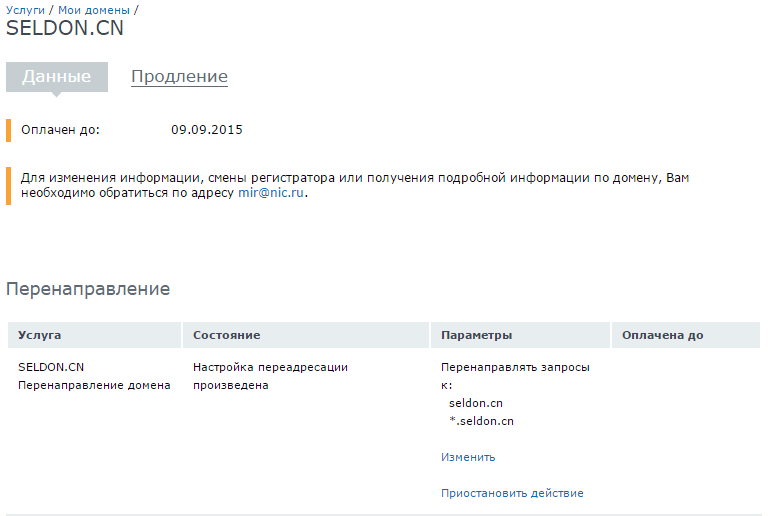 Можно указывать:
Можно указывать:
- имя поддомена, для которого требуется настроить перенаправление. Допускается неограниченное количество уровней вложенности, но при этом длина записи, включая точки, не должна превышать 63 символа;
- «*» (звездочку), если необходимо задать общее правило перенаправления. Такое правило будет действовать для любых поддоменов, для которых не настроены индивидуальные правила.
2. Адрес перенаправления
URL страницы, на которую автоматически будет перенаправлен посетитель.
3. Способ перенаправления
Вы можете выбрать один из следующих способов перенаправления:
- Временное или постоянное перенаправление
Временное перенаправление (код HTTP ответа «302 Moved Temporarily»). Код ответа HTTP 302 сообщает клиентским приложениям (в том числе поисковым системам), что сайт перемещен временно. Устанавливается по умолчанию.
Постоянное перенаправление (код HTTP ответа «301 Moved Permanently»). Код ответа HTTP 301 говорит клиентским приложениям (в том числе поисковым системам), что сайт перемещен навсегда.
Код ответа HTTP 301 говорит клиентским приложениям (в том числе поисковым системам), что сайт перемещен навсегда.
В обоих случаях посетитель автоматически переходит на URL той страницы, на которую было осуществлено перенаправление. Выбор способа перенаправления (301, 302) на практике имеет значение только для поисковых систем.
- Маскировка адреса во фрейме
При таком способе перенаправления веб-страница будет находиться внутри фрейма. При всех переходах по ссылкам внутри фрейма в адресной строке браузера посетители будут видеть доменное имя, с которого была осуществлена переадресация. В качестве заголовка (title) страницы будет отображаться текст, указанный вами в настройках правила перенаправления.
Если вы выбрали маскировку адреса во фрейме, то следует учитывать, что:
- при установке ссылок внутри вашей веб-страницы на другие ресурсы, в теге ссылки необходимо указать
target=_top. В противном случае чужая веб-страница также будет открыта внутри вашего фрейма, и посетитель будет видеть в окошке URL ваше доменное имя. Пример правильного написания ссылки для этого случая:
Пример правильного написания ссылки для этого случая: <a href="https://www.nic.ru/" target="_top">RU-CENTER</a> - истинный адрес веб-страницы, на которую осуществляется перенаправление, хотя и не отображается в строке URL, может быть легко вычислен любым посетителем.
- отображение веб-страницы во фрейме не должно быть запрещено заголовками X-Frame-Options, Content-Security-Policy.
4. Опция «С сохранением пути».
При попытке обратиться к странице, размещенной на домене, для которого составляется правило, перенаправление произойдет на адрес перенаправления, к которому будет добавлен путь до этой страницы. Например, если адрес перенаправления задан в виде: nic.ru, а правило перенаправления составлено для домена dns.web-forward.ru, то при обращении к странице dns.web-forward.ru/dns/ пользователь будет перенаправлен на nic.ru/dns/.
Все о переадресации доменов: что это, правило настройки и как заказать услугу
- Что такое переадресация домена
- Для чего настраивают переадресацию домена
- Как заказать услугу
- Как настроить услугу
- Что делать, если переадресация не работает
- Как удалить услугу
Что такое переадресация домена
Web-forwarding (URL-перенаправление/Web-redirect/HTTP-redirect) — это технология, которая позволяет настроить переадресацию с одного домена (сайта/веб-страницы) на другой.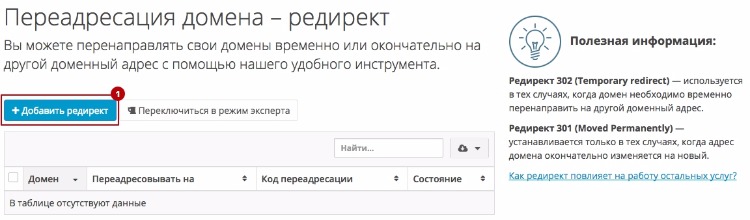 Например, с домена test.ru на домен test-site.ru, с mysite.ru на страницу my-new-site.ru/shop.
Например, с домена test.ru на домен test-site.ru, с mysite.ru на страницу my-new-site.ru/shop.
В основе этой технологии лежит 301-й редирект. Благодаря редиректу при переходе по одному адресу пользователи автоматически будут попадать на другой адрес, на который вы настроите перенаправление. В 2DOMAINS такая услуга называется «Переадресация доменов».
Обратите внимание:
- Установить SSL-сертификат на услугу веб-форвардинг нельзя, перенаправление с адресов https://mysite.ru/ не настраивается.
- Настроить перенаправление с поддомена (например, с subdomain.test.ru) невозможно.
- Настроить «Переадресацию домена» можно при регистрации дополнительного доменного имени для уже существующего веб-сайта.
Для чего настраивают переадресацию домена
Рассмотрим несколько примеров использования услуги:
1. У компании есть сайт company.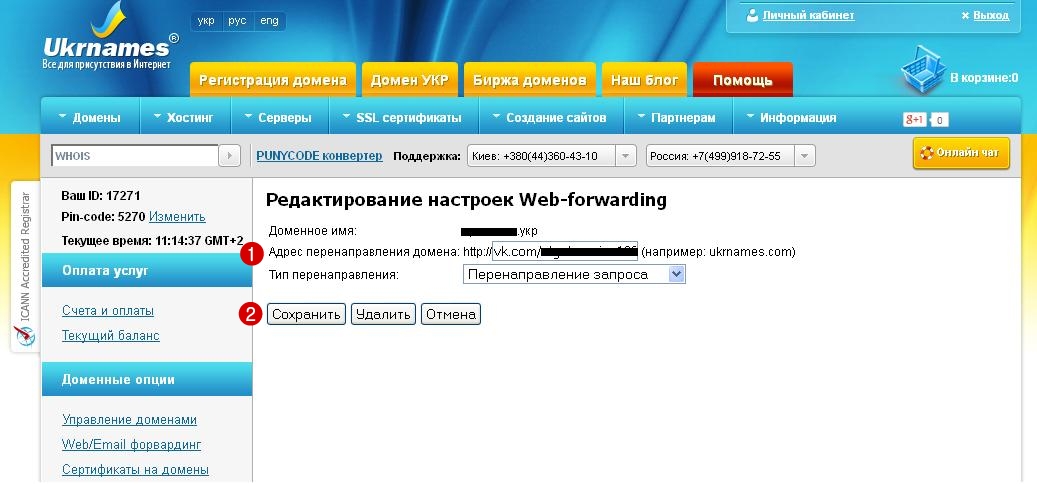 ru, а на нём страница продукта company.ru/product. Компания регистрирует отдельный домен для этого продукта — product.ru и настраивает переадресацию на company.ru/product. Выгода: в рекламе используется удобный для запоминания домен product.ru.
ru, а на нём страница продукта company.ru/product. Компания регистрирует отдельный домен для этого продукта — product.ru и настраивает переадресацию на company.ru/product. Выгода: в рекламе используется удобный для запоминания домен product.ru.
2. Зарубежная компания владеет сайтом company.com. У сайта есть русская версия — company.com/ru. Компания регистрирует российский домен company.ru и перенаправляет его на company.com/ru. Удобство: в рекламе в России используется привычный россиянам company.ru.
3. Организация регистрирует второй домен, чтобы использовать его для создания ссылки на свой сайт с UTM-тэгами. Также этот домен указывают в печатной рекламе или на билбордах. Удобство: посетители, зашедшие на новый домен, попадают на основной сайт, а источник рекламы автоматически учитывается в Google Analytics.
Как заказать услугу
Чтобы услуга работала корректно, перед заказом:
- для нового домена укажите IP-адрес старого по инструкции Как привязать домен к IP-адресу,
- для старого домена пропишите DNS-серверы «ns1.
 reg.ru» и «ns2.reg.ru» по инструкции Как изменить DNS-серверы.
reg.ru» и «ns2.reg.ru» по инструкции Как изменить DNS-серверы.
1. Перейдите в личный кабинет.
2. В разделе «Мои услуги» кликните по строке с названием нужного домена:
3. Нажмите на строку «Операции с доменом»:
4. Кликните Добавить Перенаправление:
5. Выберите срок заказа и нажмите Продолжить:
6. Если на балансе аккаунта достаточно средств, деньги спишутся с него автоматически. Если средств недостаточно, вы можете оплатить счёт привязанной картой или другим удобным способом:
Готово, вы заказали услугу «Переадресация домена»:
Как настроить услугу
С помощью услуги «Переадресация домена» вы можете настроить следующие виды переадресации:
Одиночное перенаправление конкретного адреса
При таком варианте перенаправления посетители будут сразу попадать на целевой веб-адрес, который вы укажете в настройках. Например, при перенаправлении с домена test1. ru на домен test2.ru посетители будут видеть в поисковой строке адрес
ru на домен test2.ru посетители будут видеть в поисковой строке адрес
Одиночное перенаправление с маскировкой адреса во фрейме
При этом варианте в поисковой строке браузера будет отображаться адрес страницы, с которой настроено перенаправление. Например, если настроена переадресация с домена test1.ru на домен test2.ru, посетители будут видеть в строке браузера адрес test1.ru.
Обратите внимание!
При выборе перенаправления «маскировка адреса во фрейме» сайт перемещается в шаблон, который отключает принудительное масштабирование. Это позволяет защитить сайты с адаптивным дизайном от проблем этого варианта перенаправления.
В код автоматически будет добавлен метатег, который сообщает, что сайт адаптирован для мобильных устройств:
meta name=“viewport” content=“width=device-width, initial-scale=1.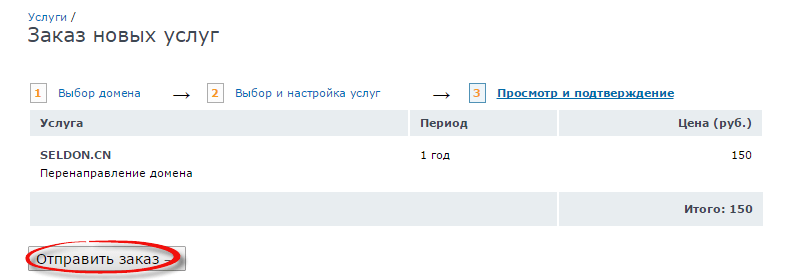 0”
0”
Если при подключении маскировки адреса во фрейме, ваш сайт не масштабируется на мобильных устройствах или масштабируется неправильно — значит он не адаптивен. Чтобы исправить проблему, обратитесь к разработчикам вашего сайта.
Для настройки переадресации с одного домена на другой:
1. В разделе «Мои услуги» кликните по строке с названием нужного домена:
2. Пролистайте страницу до блока «Связанные услуги» и кликните по строке Перенаправление сайта:
3. В карточке услуги в строке «Перенаправления» нажмите Добавить:
4. Заполните необходимые поля:
- в поле «с» укажите относительный адрес (без имени вашего домена), с которого хотите перенаправлять посетителей;
- в поле «на» укажите имя сайта, на который хотите перенаправлять посетителей.
В выпадающем списке выберите нужный способ переадресации и нажмите Сохранить:
Готово, вы настроили переадресацию с одного домена на другой.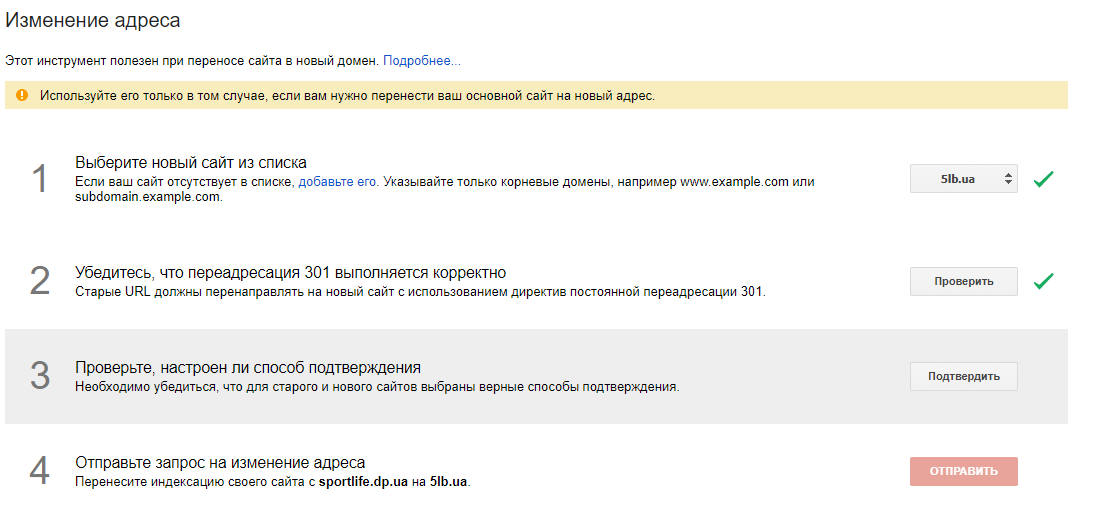
Что делать, если переадресация не работает
1. Проверьте, что для домена прописаны DNS-серверы «ns1.reg.ru» и «ns2.reg.ru». Если нет, измените их по инструкции.
2. Проверьте, что статус услуги в личном кабинете «Активная»:
3. Убедитесь, что в настройках переадресации указан корректный адрес. Если адрес неверен, удалите настройки и добавьте перенаправление ещё раз.
Как удалить услугу
Обратите внимание: если вы удалите услугу «Переадресация домена» средства не вернутся.
1. В разделе «Мои услуги» кликните по строке с названием нужного домена:
2. Пролистайте страницу до блока «Связанные услуги» и кликните по строке Перенаправление сайта:
3. В строке «Действия с услугой» нажмите на стрелку:
4. Во всплывающей шторке кликните Удалить услугу и нажмите Да, чтобы подтвердить удаление.
Готово, услуга удалится из личного кабинета в течение 15 минут.
Был ли sind 301- и 302-Umleitungen? | Домены
Bei der Weiterleitung einer Domain werden Besucher Ihrer Domain zu einer anderen Website weitergeleitet. 301- и 302-Umleitungen bestimmen, ob diese Weiterleitung dauerhaft oder temporär ist, und informierensuchmaschinen, wie die Umleitung zu handhaben ist.
301 Umleitungen
Eine 301-Umleitung ist eine Option, wenn Sie Ihre Domain so einrichten, dass sie an eine andere Ziel-URL weiterleitet. Wenn jemand Ihre Domain in die Adressleiste eingibt, führt eine 301-Umleitung Besucher zur Ziel-URL. Новый URL-адрес в адресной строке браузеров. Eine 301-Umleitung ist ein Statuscode, dersuchmaschinen mitteilt, dass die Website für Ihre Domain dauerhaft an die neue Ziel-URL verschoben wurde. Keine Sorge — Sie können die 301-Umleitung jederzeit ändern oder die Weiterleitung vollständig entfernen. Sie ist daher nicht dauerhaft, da sie später nicht mehr geändert werden kann. Der Status 301 gibtsuchmaschinen Auskunft darüber, wo sich der aktuelle Inhalt Ihrer Website befindet, sodass die richtigen Inhaltsinformationen in densuchergebnissen angezeigt werden.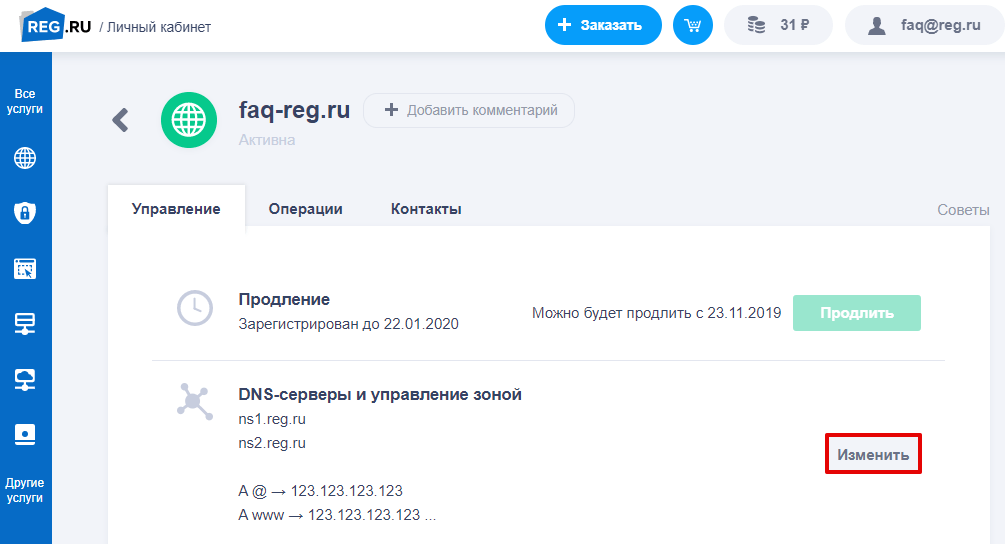
Eine 301-Umleitung ist vergleichbar mit dem Absenden eines Formulars zur Adressänderung — sie teilt der Post mit, dass Sie dauerhaft an einen anderen Ort umgezogen sind, sodass E-Mails and den richtigen Ort zugestellt werden können. Aber genau wie bei einer Adressänderung können Sie jederzeit eine neuue Adresse einreichen. Und schließlich wird die Post (oder in diesem Fall die Ergebnisse dersuchmaschine) die neue Adresse dauerhaft erfahren. Darüber hinaus behalten 301-Weiterleitungen Ihrsuchmaschinen-Ranking bei — Ihre gesamte Arbeit, die Sie zum Aufbau Ihres SEO undsuch-Rankings investiert haben, wird an das neue Ziel übertragen.
302 Umleitungen
Eine 302-Umleitung ist die andere Option für die Domainweiterleitung. Sie zeigt auch die Ziel-URL in der Adressleiste an, wenn Besucher Ihren Domainnamen eingeben. Mit 302 Umleitungen können Benutzer undsuchmaschinen wissen, dass diese Umleitung temporär ist. Es ist eine großartige Option, wenn Sie an einer neuen Website arbeiten oder Ihre aktuelle Website herunterfahren müssen, um daran zu arbeiten.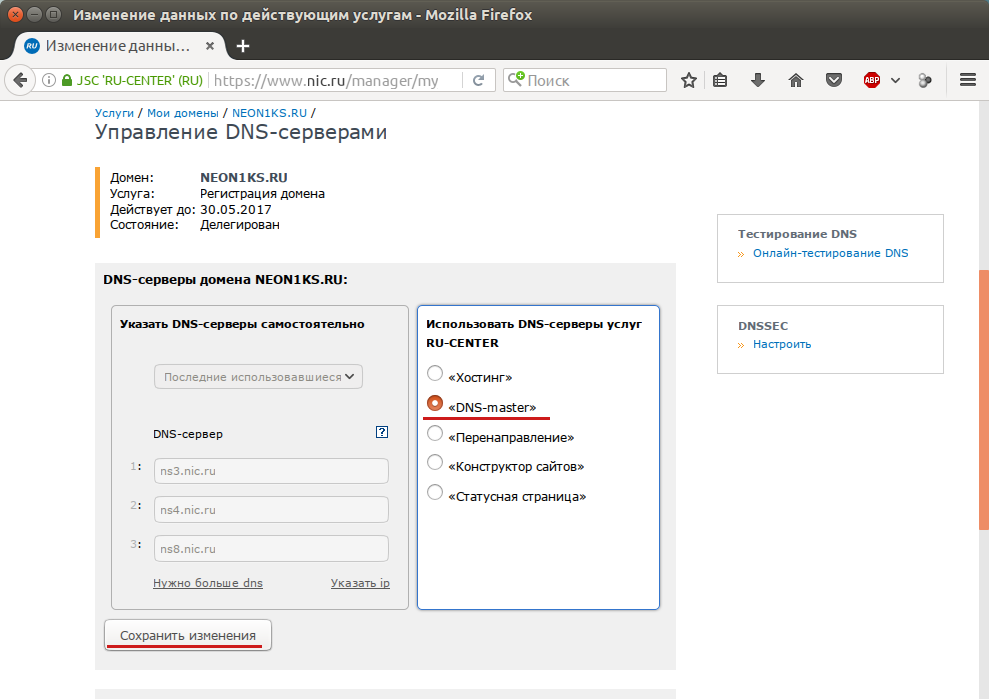
302 Umleitungen lassensuchmaschinen wissen, dass diese Umleitung temporär ist und in naher Zukunft entfernt wird. Es ist wichtig zu beachten, dass eine 302-Umleitung Ihremsuchmaschinenranking nicht hilft. Wenn eine 302-Umleitung länger als erwartet in Betrieb bleibt, kann dies Ihremsuchmaschinen-Ranking potenziell schaden. suchmaschinen zeigen nur eine Version der Zielwebsite, und diese ist schließlich die Zielwebsite, an die Ihre 302-Umleitung weiterleitet. Je länger eine 302-Umleitung eingerichtet ist, desto wahrscheinlicher ist es, dasssuchmaschinen die neue Website indizieren und nicht die Informationen Ihrer ursprünglichen Website auf Ihrer Domain beibehalten.
Wie wählen Sie также die beste Option für Ihre weitergeleitete Domain aus? Ob Sie eine 301- oder 302-Umleitung benötigen, können Sie am besten durch eine Umleitung ermitteln, indem Sie wissen, wie lange Sie Ihre Domain weiterleiten möchten. Wenn Sie Ihre Domain nur vorübergehend weiterleiten, während Sie eine neue Website erstellen oder Ihre bestehende Website aktualisieren, ist eine 302-Umleitung wahrscheinlich die beste Lösung. Aber wenn Sie planen, Ihre Domainweiterleitung für eine Weile zu behalten und keine Verbindung zu einer Website herzustellen, ist eine 301-Umleitung wahrscheinlich die beste Option. Und denken Sie daran, — Sie können beide Arten der Weiterleitung jederzeit ändern oder entfernen. Ihre Auswahl bestimmt letztendlich, wiesuchmaschinen mit den Ergebnissen umgehen, wenn Sie nach Ihrer Domain orer Website suchen.
Aber wenn Sie planen, Ihre Domainweiterleitung für eine Weile zu behalten und keine Verbindung zu einer Website herzustellen, ist eine 301-Umleitung wahrscheinlich die beste Option. Und denken Sie daran, — Sie können beide Arten der Weiterleitung jederzeit ändern oder entfernen. Ihre Auswahl bestimmt letztendlich, wiesuchmaschinen mit den Ergebnissen umgehen, wenn Sie nach Ihrer Domain orer Website suchen.
Zugehörige Schritte
- Nun, da Sie mehr über die verschiedenen Umleitungstypen wissen, können Sie Ihren Domainnamen weiterleiten .
- Nicht sicher, ob die Weiterleitung die richtige Option ist? Собственный веб-сайт с веб-сайтами + маркетинг или управляемый WordPress.
Weitere Informationen
- Prüfen Sie die Kontaktdaten für Ihre Domain darauf, ob alle Angaben Richtig und aktuell sind.
- Richten Sie die zweistufige Verifizierung für die beste Sicherheit für Ihre Domains und Ihr Konto ein.

- Aktivieren Sie die die Automatic Verlängerung, um Ihre Domainregistrierung ohne Unterbrechung fortsetzen zu können.
Как перенаправить ваш домен, настроив веб-пересылку | Доменные имена — общие операции
Как настроить веб-переадресацию для перенаправления вашего домена
HTTP по сравнению с HTTPS
Общие веб-форварды
Редактирование существующих форвардов
Часто задаваемые вопросы о веб-переадресации
Веб-переадресация, также известная как переадресация домена, используется, когда вы хотите, чтобы ваше доменное имя автоматически перенаправляло посетителей на другой URL-адрес. Это легко настроить и это бесплатно.
Веб-переадресация может использоваться для перенаправления внутри вашего домена (например, example.com → www.example.com), а также для полного перенаправления вашего веб-сайта на другой домен (например, example.com → www.example.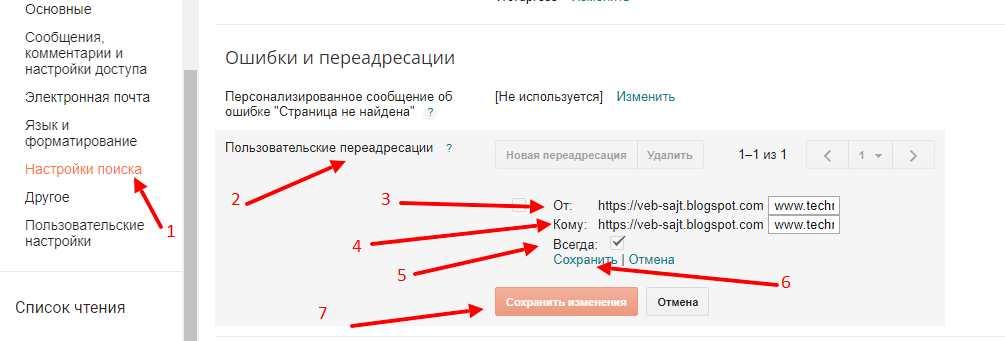 org). Если в вашем бизнесе используется несколько доменных имен, вы также можете использовать переадресацию доменов, чтобы направить эти домены на ваш основной сайт.
org). Если в вашем бизнесе используется несколько доменных имен, вы также можете использовать переадресацию доменов, чтобы направить эти домены на ваш основной сайт.
Примечание
Для достижения наилучших результатов рассматриваемое доменное имя должно использовать Gandi LiveDNS.
После нажатия на домен, чтобы ввести его администратора, выберите « Web Forwarding », а затем выберите « Create » в разделе « Add your first web forwarding address ».
В следующей форме вы можете указать поддомен, с которого вы хотите перенаправить, и адрес, на который вы хотите перенаправить. Вы также можете выбрать, какой протокол использовать (http, https или оба). Подробнее о различиях между этими протоколами см. в разделе о HTTPS ниже.
Вы также можете указать, является ли это постоянной переадресацией, временной переадресацией или скрытой переадресацией.
Постоянная переадресация должна использоваться, когда вы навсегда переместили свой сайт или если вы намерены переадресовывать на неопределенный срок.
 Этот тип перенаправления сигнализирует поисковой системе, что веб-сайт, на который перенаправляется, является официальным источником для этого домена.
Этот тип перенаправления сигнализирует поисковой системе, что веб-сайт, на который перенаправляется, является официальным источником для этого домена.Временная пересылка должна использоваться, когда вы временно пересылаете свой сайт, например, во время технического обслуживания. Это сигнализирует поисковой системе, что это изменение не следует индексировать, поскольку оно носит временный характер.
Маскированная переадресация скроет адрес назначения от пользователей. Как при временной, так и при постоянной переадресации пользователь увидит окончательный адрес переадресации, отображаемый в адресной строке. Однако при использовании скрытой переадресации пользователь увидит исходный адрес в адресной строке независимо от того, куда он перейдет на переадресованном сайте. Будьте осторожны при использовании этого типа переадресации, так как он наказывается поисковыми системами. Некоторые браузеры все равно могут показывать реальный адрес или даже полностью блокировать контент.
 Некоторые браузеры могут не поддерживать фреймы, необходимые для работы маскированной переадресации. Для большинства пользователей временная или постоянная переадресация является лучшим вариантом.
Некоторые браузеры могут не поддерживать фреймы, необходимые для работы маскированной переадресации. Для большинства пользователей временная или постоянная переадресация является лучшим вариантом.
HTTPS теперь является предпочтительным интернет-протоколом для большинства веб-сайтов. HTTPS шифрует данные, которые вы отправляете через Интернет, поэтому они не могут быть перехвачены третьим лицом. Чтобы использовать HTTPS, у вас должен быть SSL-сертификат для вашего сайта. Ганди предоставляет бесплатный SSL-сертификат при каждой покупке домена. Вы можете прочитать больше о SSL-сертификатах в разделе SSL нашей документации.
Если вы создаете переадресацию по протоколу HTTPS и доступен бесплатный сертификат, сертификат будет сгенерирован автоматически. Обязательно активируйте этот сертификат, перейдя по ссылке в полученном письме с подтверждением.
Невозможно создать скрытую переадресацию с использованием ссылки https.
Примечание
При создании новой переадресации вы можете начать с HTTP, а затем убедиться, что переадресация работает правильно.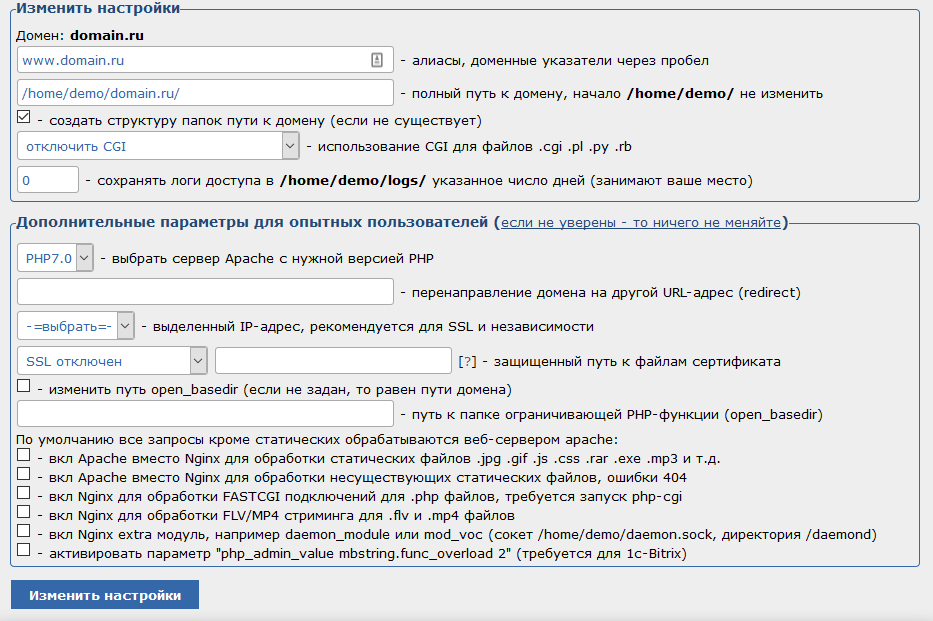

 Пример правильного написания ссылки для этого случая:
Пример правильного написания ссылки для этого случая:  reg.ru» и «ns2.reg.ru» по инструкции Как изменить DNS-серверы.
reg.ru» и «ns2.reg.ru» по инструкции Как изменить DNS-серверы.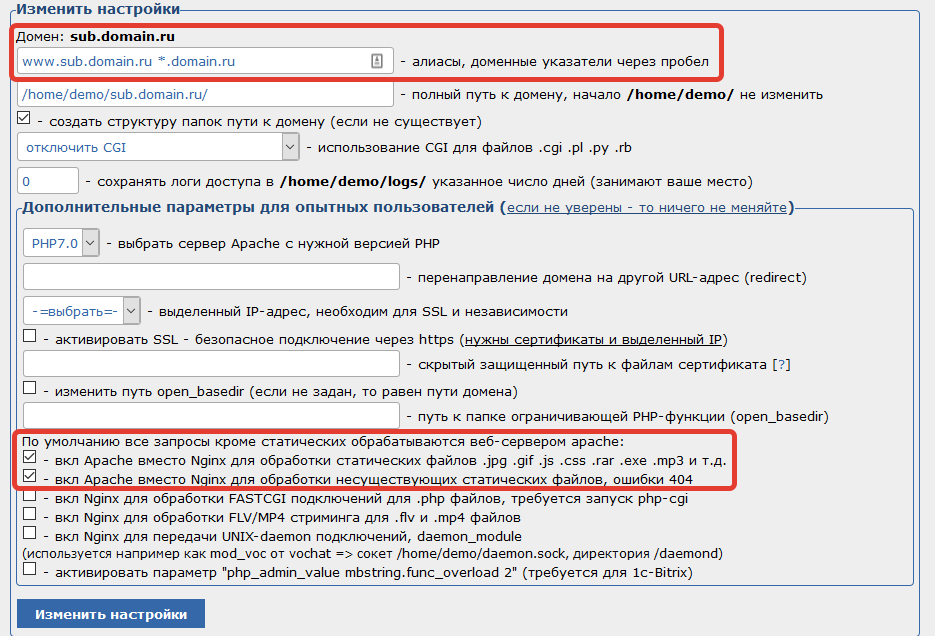
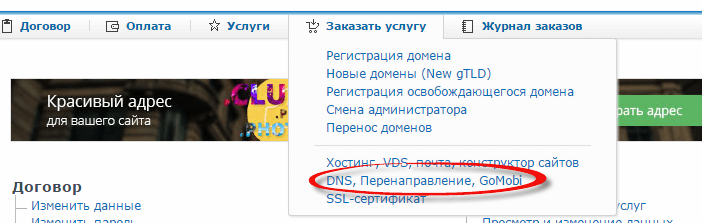 Этот тип перенаправления сигнализирует поисковой системе, что веб-сайт, на который перенаправляется, является официальным источником для этого домена.
Этот тип перенаправления сигнализирует поисковой системе, что веб-сайт, на который перенаправляется, является официальным источником для этого домена.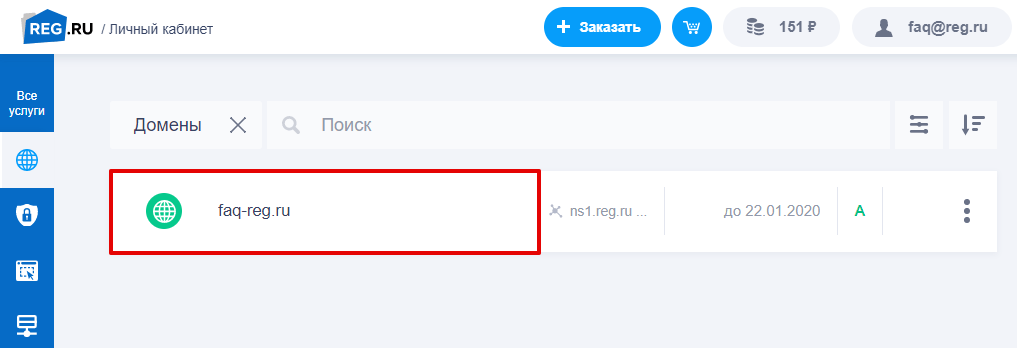 Некоторые браузеры могут не поддерживать фреймы, необходимые для работы маскированной переадресации. Для большинства пользователей временная или постоянная переадресация является лучшим вариантом.
Некоторые браузеры могут не поддерживать фреймы, необходимые для работы маскированной переадресации. Для большинства пользователей временная или постоянная переадресация является лучшим вариантом.